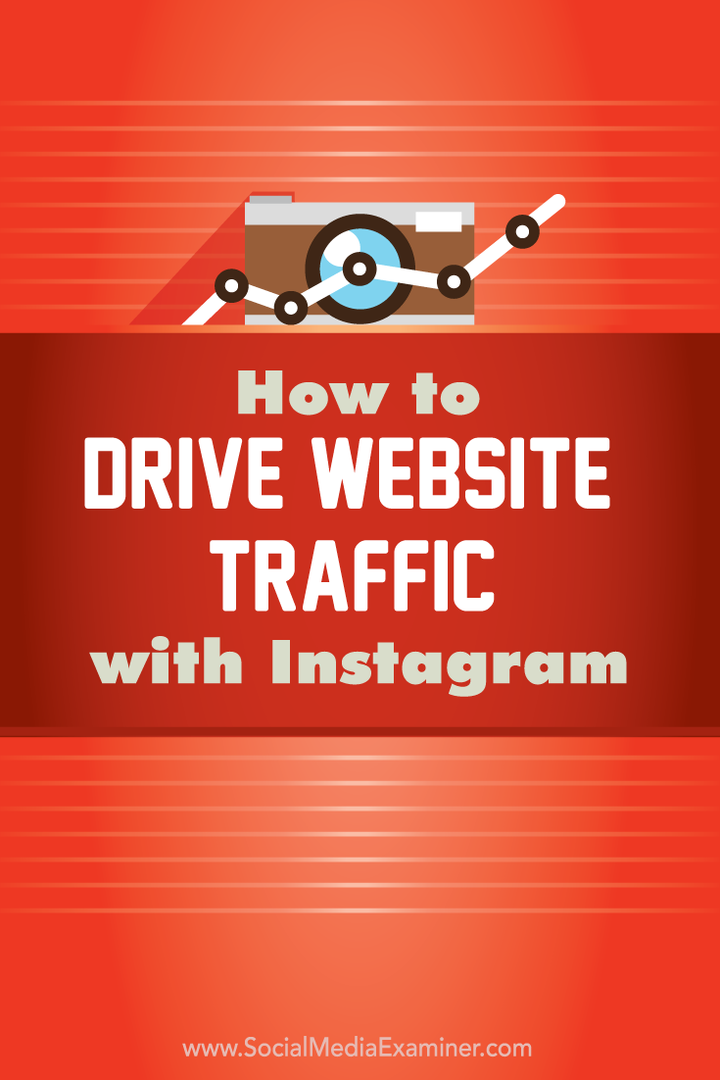5 основных советов по Microsoft Word для творческих писателей
Microsoft Office Microsoft Word / / March 16, 2020
Последнее обновление

Microsoft Word не только для скучной работы. Вот несколько советов, которые помогут сохранить движение ручки при вдохе.
Большинство учебных пособий по Microsoft Word и руководств по началу работы направлены на повышение производительности офиса. Действительно, многие функции Word имеют наибольшее значение в бизнес-настройках. Верьте или нет, Microsoft Word работает одинаково хорошо для творческого письма. Если вам не удалось внедриться в мир Microsoft Office с помощью обучения на рабочем месте, вы хотите освоиться с основами, пропуская некоторые из более связанных с бизнесом советов и трюки. Эти пять советов для творческих писателей помогут вам промочить ноги и набрать пальцы.
1. Добавить вымышленные слова и места в свой словарь
Можете ли вы представить, как это было бы написать фантастический роман, как Игра престолов или Властелин колец? Эти художественные произведения имеют уникальные названия, места и даже полностью вымышленные языки. Как можно писать истории такого рода, не исправляя их автоматически или не испытывая постоянных ошибок в правописании? Ну, добавив их в свой словарь, конечно!
В качестве примера я писал историю, в которой один из персонажей имел имя «Сильвер» и, конечно же, Microsoft Word продолжал пытаться изменить его на цвет «серебристый», который после нескольких параграфов заставил меня абсолютно чокнутый. Наконец, я понял, что могу просто добавить слово в словарь, и Word оставит его как есть.
Для этого нужно просто щелкнуть правой кнопкой мыши на слове и нажать Добавить в словарь.
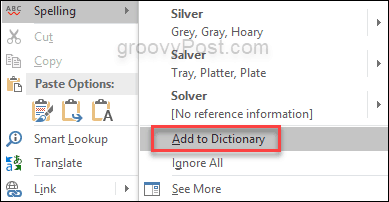
2. Автосохранение вашей работы
Как писатель, вы хотите убедиться, что у вас есть резервные копии для ваших резервных копий. Худшее, что может случиться, это потерять полные главы, которые вы написали, потому что у вас не было автоматического сохранения вашего документа. К счастью с Word, это просто. Прежде чем начать печатать, перейдите к Файл> Параметры> Сохранить и проверьте, где написано СохранитьАвтоматическое восстановление информации каждые X минут. Таким образом, ваша работа безопасна, но, чтобы быть уверенным, вы можете создать резервную копию файла еще в нескольких местах. Рассмотреть возможность Один диск или Dropbox.
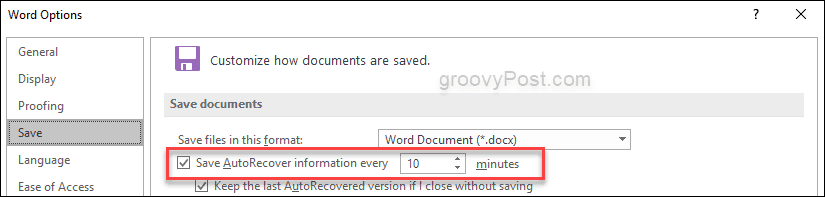
3. Организуйте свои идеи и исследования с Word & OneNote
По моему опыту, Одна нота это лучший инструмент, когда вы исследуете и обрисовываете в общих чертах свои романы, но как только вы пишете в Word, вы все равно можете сразу перейти к исследованию OneNote и изложить ранее созданные вами. Перейти к Обзорная вкладка и нажмите на Связанные заметки OneNote. Теперь просто найдите нужный блокнот или раздел в OneNote, и вы сможете работать бок о бок, не выходя из Word.

Это действительно полезный способ перенести ваши первоначальные идеи в ваш проект. OneNote позволяет добавлять изображения в заметки, давая вам свободу писать замечательные описания мест или персонажей для вашей истории.
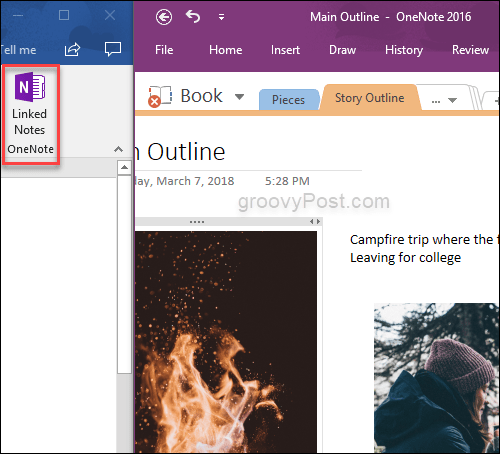
Затем, работая в OneNote, вы можете прикрепить черновики Microsoft Word к своей записной книжке, чтобы вся история от начала до конца оставалась в одном месте. Просто зайдите в «Вставка» и «Вложение файла» и добавьте документ Word.
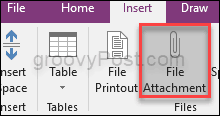
4. Используйте комментарии для редактирования или заметки для себя
Независимо от того, работаете ли вы с редактором или просто сами вносите изменения, функция комментариев - это отличный инструмент для создания заметок при чтении ваших историй. Первые черновики особенно грубы по краям, а чтение и оставление комментариев помогут вам перейти к следующему этапу процесса написания. Вы можете найти опцию New Comment на вкладке Review.
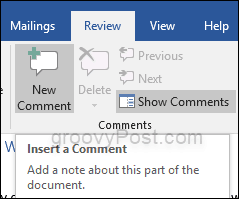
5. Отвлечение свободного письма
Одним из главных преимуществ текстовых процессоров, нацеленных на авторов, является возможность свободного отвлечения внимания. То есть документ займет весь экран. Вы не увидите вкладки или что-либо еще, если не нажмете ESC. Нечто подобное возможно в Microsoft word, и вы просто нажимаете Ctrl + F1, и лента исчезает, придавая слову намного более чистый вид. Когда вам нужно снова увидеть параметры на ленте, просто нажмите Ctrl + F1 еще раз. В Word для Mac есть режим фокусировки ты можешь использовать.
Многие люди попытаются сказать вам, что вы должны тратить деньги на другой процессор, чтобы написать роман, но По правде говоря, Microsoft Word по-прежнему отличный инструмент для авторов, и вы можете писать отличные истории, не имея фантазии программа.
Используете ли вы Microsoft Word для творческого письма? Поделитесь своими лучшими советами в комментариях ниже.
Главное изображение через iStockPhoto.com